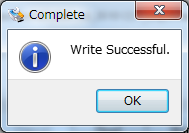at_yuma.arakawa
2016年12月22日 14時41分
Armadillo-G3/G3L/X1の内蔵ストレージの初期化を行うインストールディスクを作成する際、各製品マニュアルではATDE上で"dd"というコマンドでSDへのインストールディスクイメージの書き込みを行っています。
本記事では、"Win32 Disk Imager"というツールを使用して、Windows上でインストールディスクイメージの書き込みを行ってみます。
1 "Win32 Disk Imager"をダウンロード・インストール
"Win32 Disk Imager"は以下からダウンロードできます。2016/12/22現在、最新のインストーラは"Win32DiskImager-0.9.5-install.exe"です。
ダウンロードしたインストーラを実行し、"Win32 Disk Imager"をインストールして下さい。
"Win32 Disk Imager"は、管理者として実行する必要があります。
ツールを起動させる都度「管理者として実行」を行うのは面倒なので、
デスクトップやスタートメニューのショートカットを右クリックし、
「プロパティ」から、「管理者として実行」を常に有効化しておきます。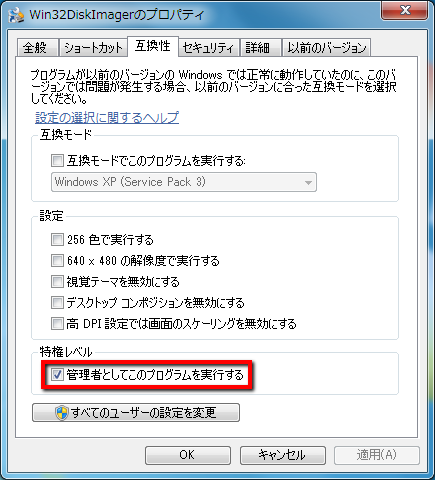
2 SDカード/マイクロSDカードを作業PCへ接続
"Win32 Disk Imager"をインストールした作業PCへ、インストールディスクを作成するSDカードあるいはマイクロSDカードを接続してください。
そして、SDカード/マイクロSDカードのドライブ番号を確認して下さい("Dドライブ"等)。
3 "Win32 Disk Imager"でイメージファイルをSDへ書き込む
"Win32 Disk Imager"を起動します。
起動後、設定と実行の手順は下図の通りで、
1)書き込み先のSDのドライブ番号指定、2)書き込むイメージファイル指定、3)書き込み実行の3つです。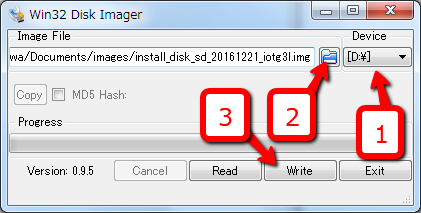
以下のダイアログが表示されると、インストールディスクイメージの書き込み完了です。